Завжди важливо використовувати текстові ефекти, щоб прикрасити візуальні проекти. З Adobe Firefly у вас є потужний інструмент, який дозволяє створювати креативні й привабливі текстові ефекти легко. У цьому посібнику крок за кроком я поясню, як можна створювати вражаючі текстові ефекти за допомогою Adobe Firefly.
Основні висновки
- Adobe Firefly пропонує зручний інтерфейс користувача та багато налаштувань.
- Ви можете вибирати різні шрифти, кольори та ефекти, щоб зробити ваш текст унікальним.
- Переконайтесь, що ви не використовуєте скорочення у своїх вказівках для досягнення оптимальних результатів.
Посібник по кроковій інструкції
1. Відкрити налаштування та ввести текст
Щоб почати користуватися Adobe Firefly, відкрийте програму і знайдіть розділ з текстовими ефектами. Тут ви можете ввести текст у вікно введення ліворуч, який бажаєте оформити. На приклад, я вводжу текст "ADOBE" у великому регістрі.
2. Додати опис тексту
Поруч з полем введення ви знайдете опцію «Опишіть текстові ефекти, які ви хочете створити». Тут ви можете ввести докладний опис бажаних ефектів. Я просто обираю термін "Cookie", оскільки хочу дізнатися, як цей текст виглядатиме в привабливому стилі печива.
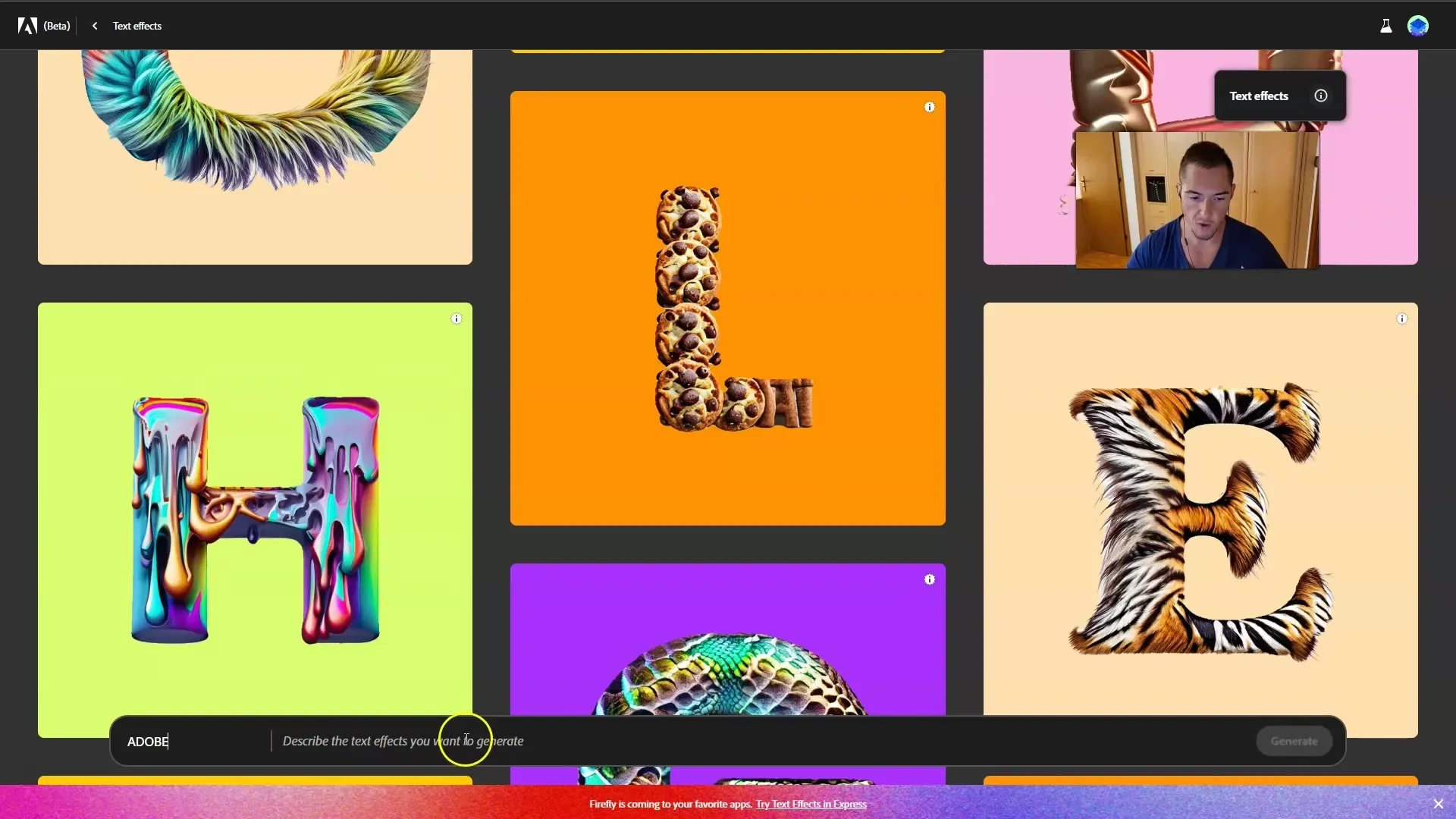
3. Отримати результати
Після введення тексту та опису натисніть на "Генерувати". Adobe Firefly покаже вам кілька різних варіантів для вашого тексту. У моєму випадку ефект печива вже добре працює, і я цікавлюся, які варіанти мені будуть показані.
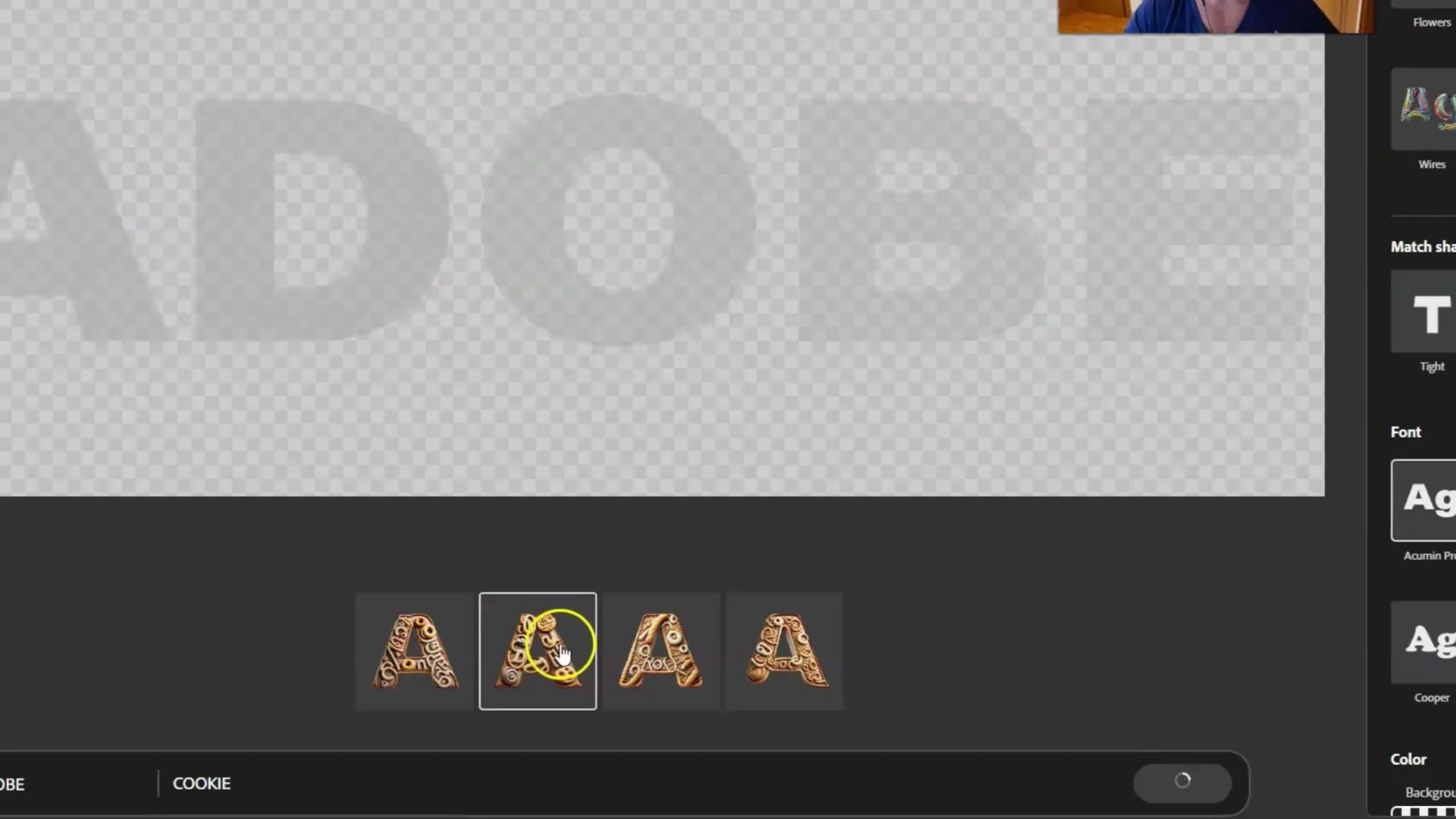
4. Вибрати та налаштувати
Ви можете послідовно переглядати різні створені текстові ефекти та вибрати найбільш подобаються вам. Різні пропозиції дозволяють вам оптимально оформити дизайн. Не обмежуйте себе творчими межами та налаштовуйте пропозиції за вашим смаком.
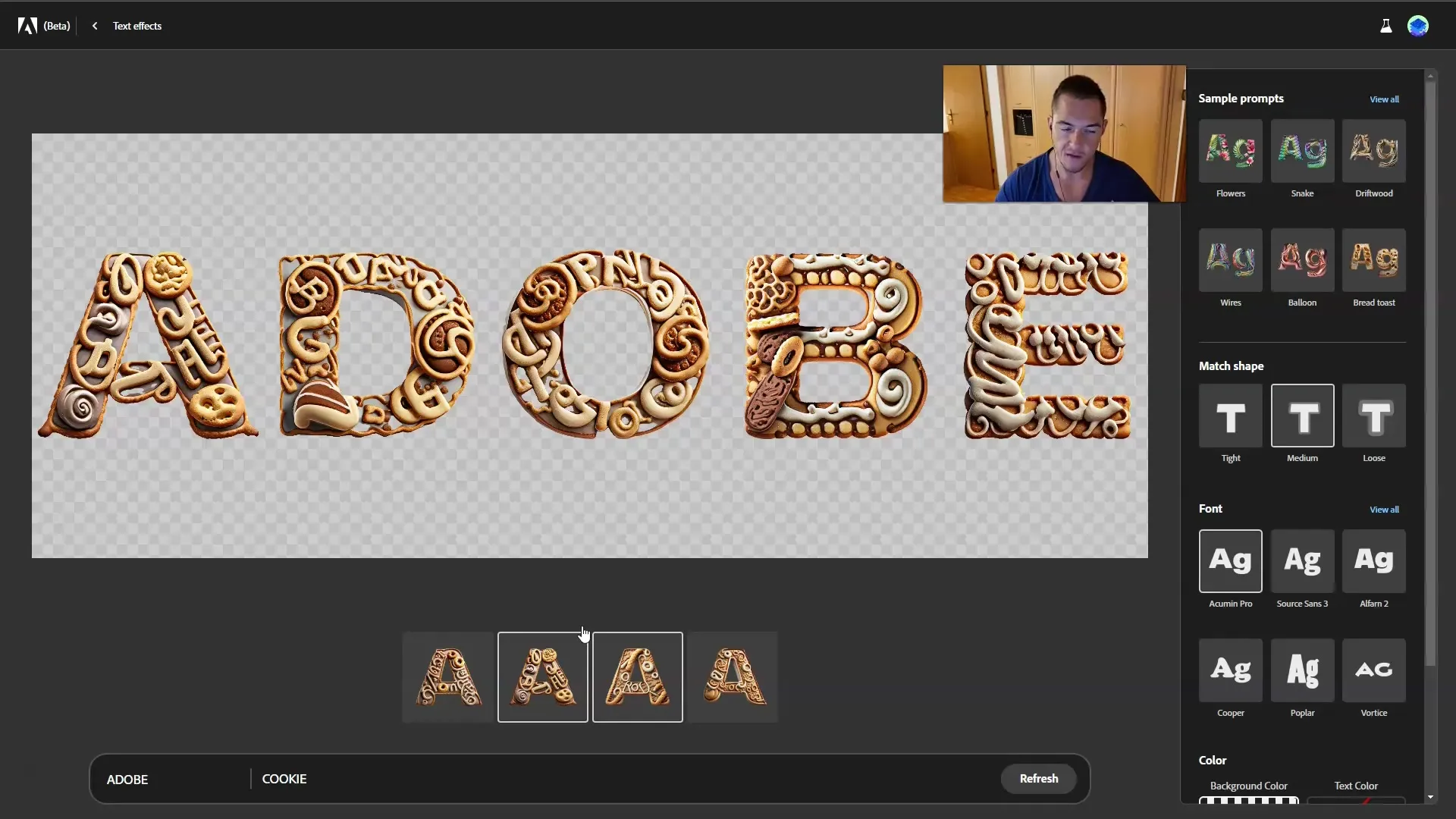
5. Спробуйте інші дизайни
Ви можете покращити результати, випробувавши інші матеріали. Наприклад, я вводжу "квіти", щоб побачити, як квіти виглядають як ефект для тексту. Пам'ятайте, що опис текстових ефектів повинен бути стислим і конкретним для досягнення оптимальних результатів.
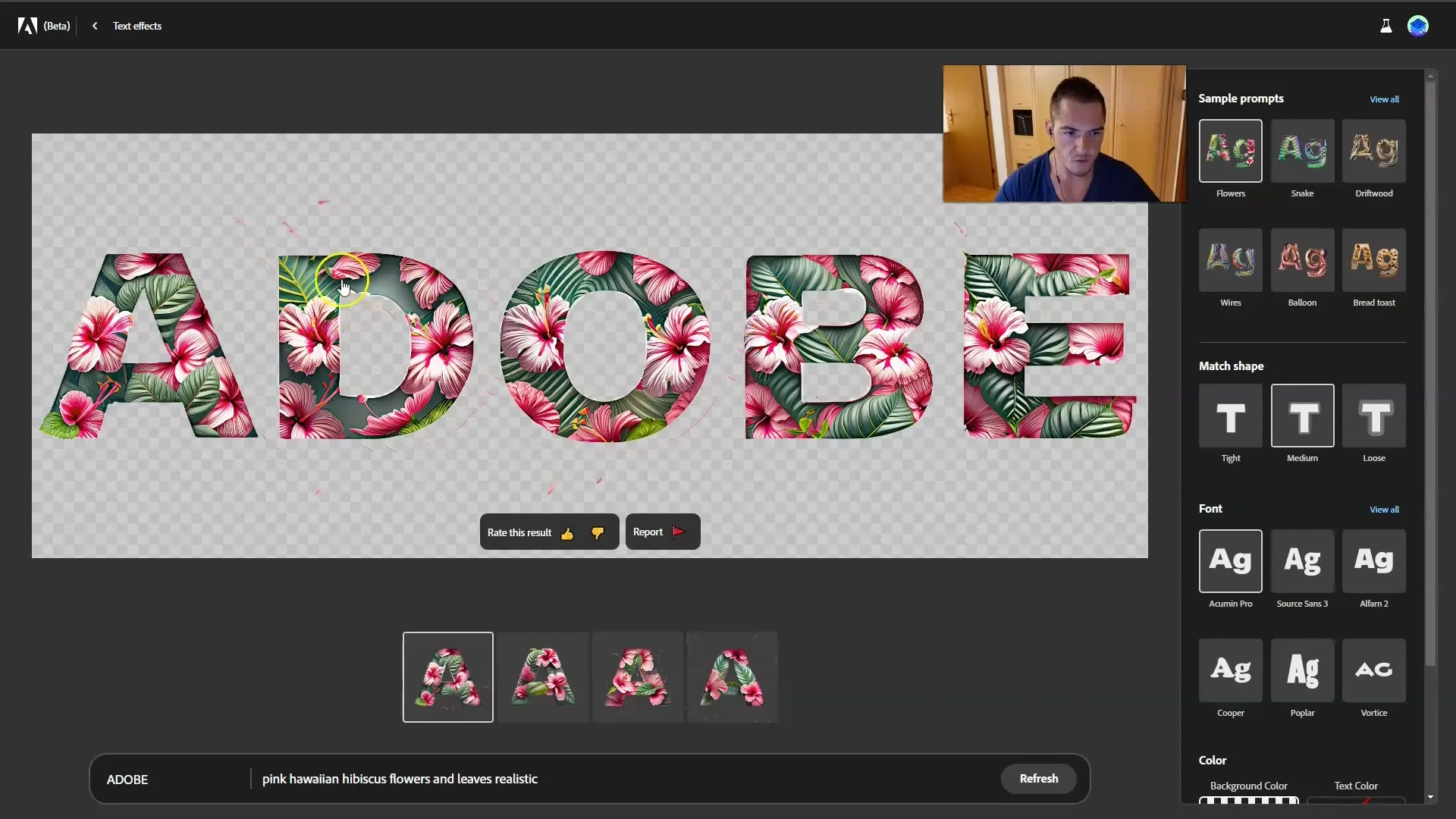
6. Використання шрифтів та стилів
Для зміни шрифту просто перейдіть до розділу "Шрифт" і клацніть на "Переглянути всі". Тут ви знайдете багато шрифтів. Оберіть шрифт, який вам подобається та відповідає вашому дизайну. Я тимчасово вибрав "Sanvito", щоб побачити, як мій текст виглядає з ним.
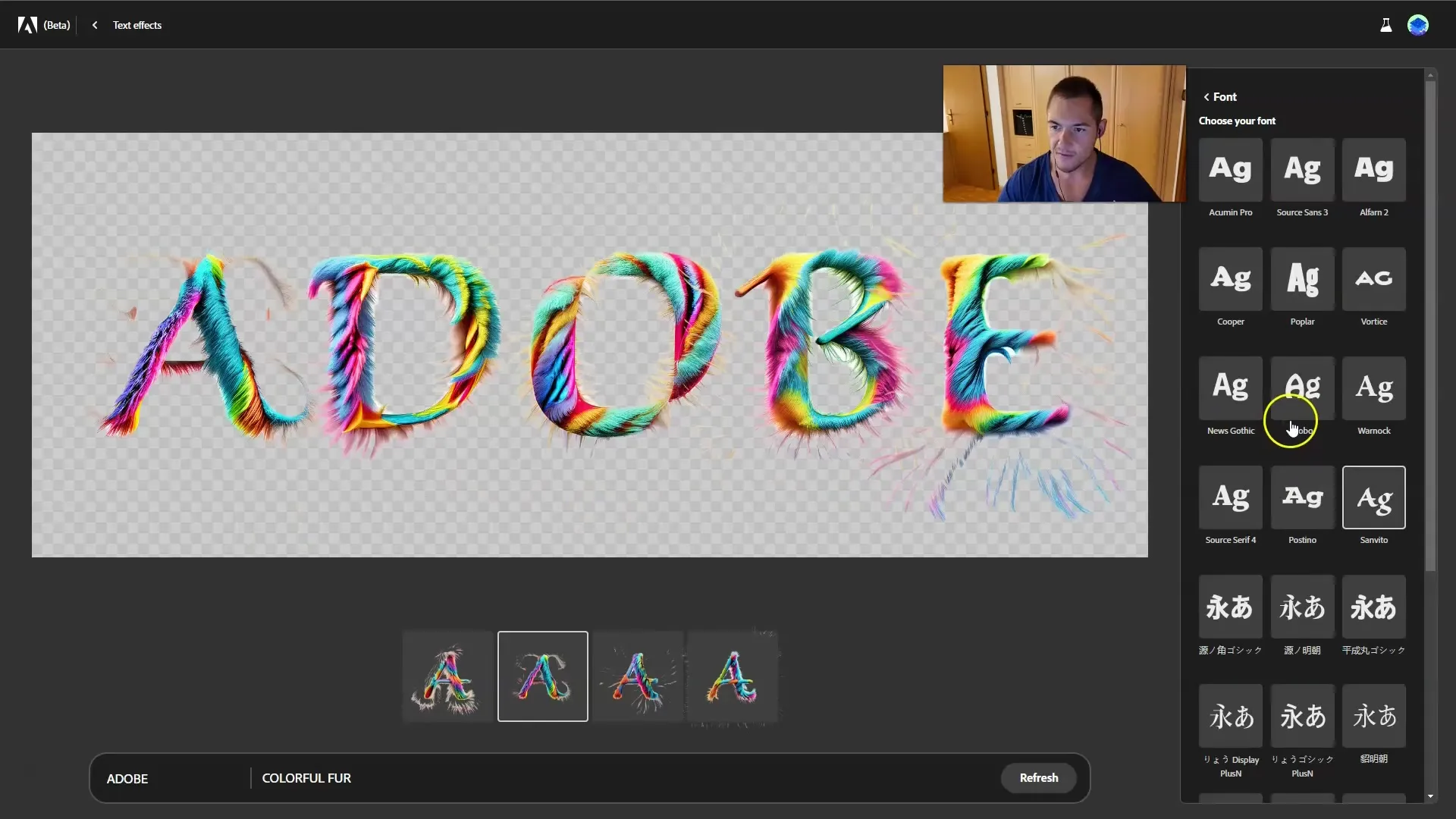
7. Налаштування фону та кольору тексту
Тепер ви можете налаштовувати кольори вашого дизайну. Тут є опції для фонового кольору та кольору тексту. Часто рекомендується працювати без фону, щоб забезпечити гнучке використання, особливо для мініатюр. Я тут випробувую різні кольори та спочатку використовую світліший варіант для фону.
8. Завантаження тексту
Коли ви задоволені своїм дизайном, ви можете легко завантажити кінцевий текст. Для цього клацніть на опцію завантаження, яка доступна в програмі. Ця функція дозволяє використовувати текст для різних проектів.
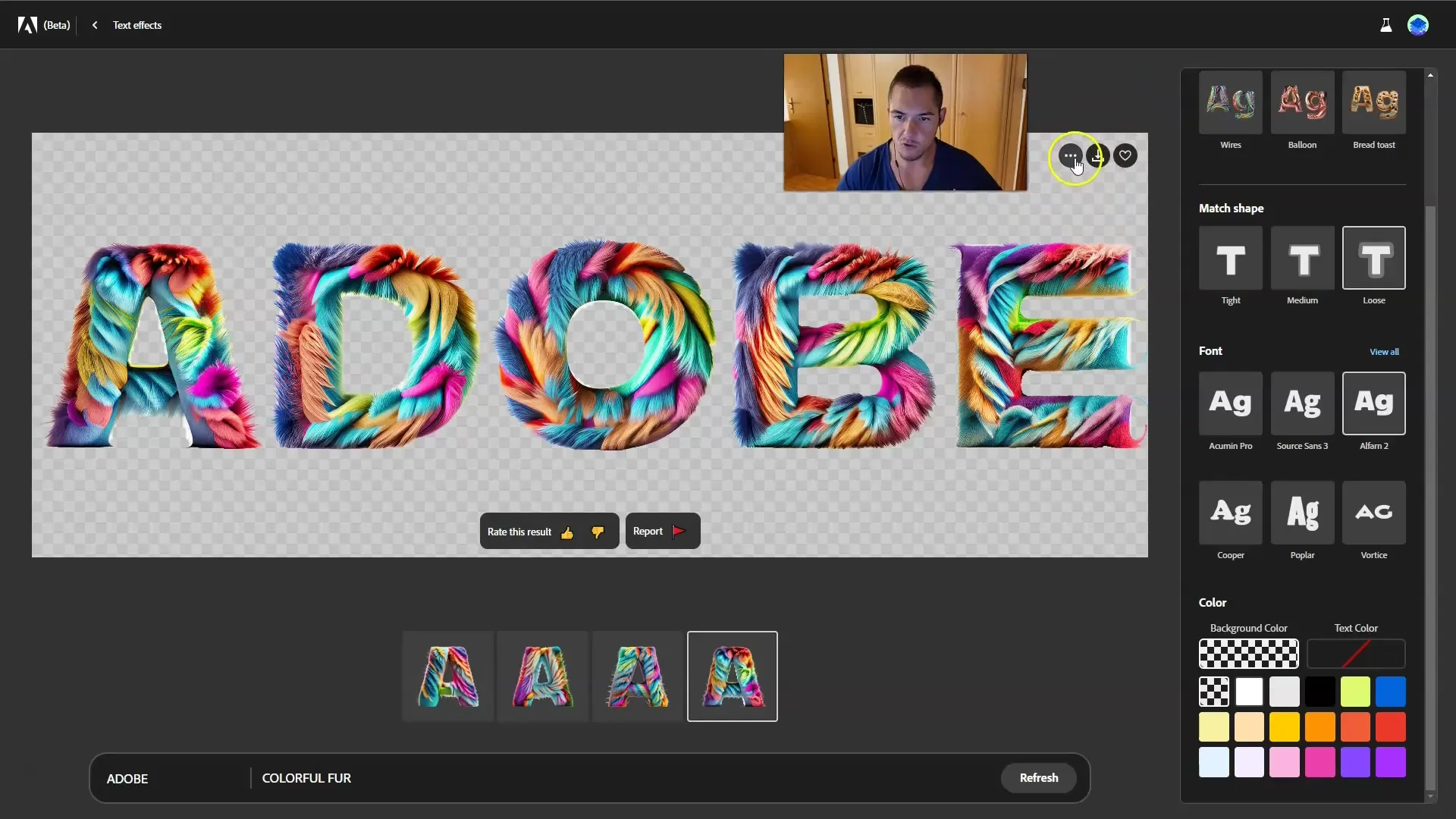
9. Випробування додаткових ефектів
Ще одним цікавим моментом в Adobe Firefly є можливість випробування різних ефектів. Наприклад, я випробував багатофункціональний ефект "Colorful F". Цей стиль робить ваш текст яскравішим та виділяє його з-поміж інших.
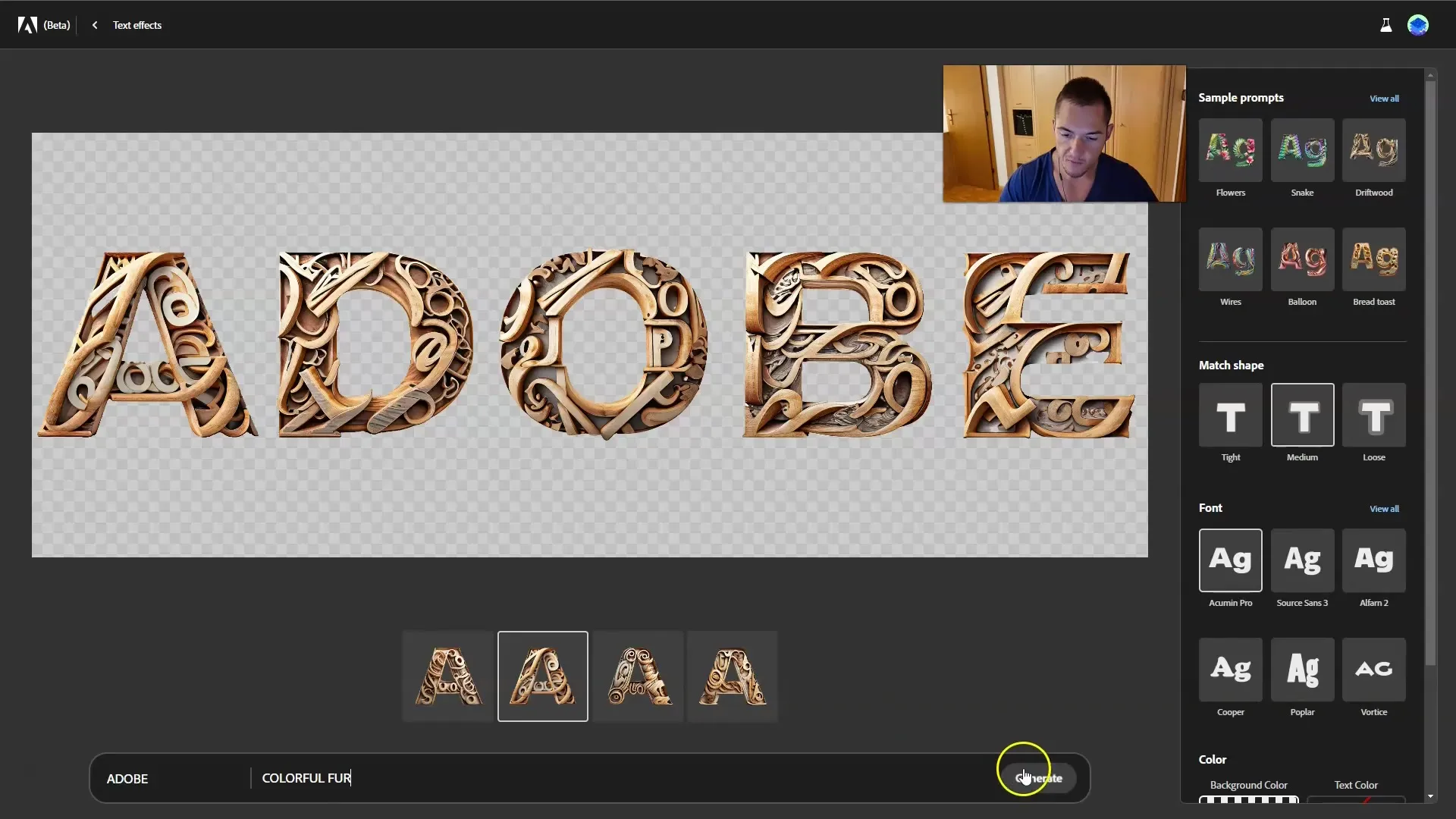
10. Особисті налаштування
Оскільки Adobe Firefly знаходиться на етапі бета-версії, завжди є місце для вдосконалення. Ви можете експериментувати з різними кольорами та матеріалами, щоб створити власні текстові ефекти. Тут важливий досвід та творчість, тому не соромтеся спробувати нові речі.
Підсумок
Ви навчились, як створити вражаючі текстові ефекти з допомогою Adobe Firefly. Від введення тексту та обрання ефектів до завантаження готового дизайну – кроки прості та зручні для користувача. Використовуйте різноманітні параметри налаштування, щоб дати своїм творчим проєктам останній штрих. Це ідеальний інструмент для творчих осіб, які хочуть візуально оформити свої тексти.
Часто задовольняються запитання
Що таке Adobe Firefly?Adobe Firefly - це інструмент, керований машинним навчанням від Adobe, який дозволяє користувачам створювати креативні текстові ефекти.
Як можна налаштувати текст в Adobe Firefly?Ви можете вводити текст, додавати опис для бажаних ефектів та обирати різні шрифти та кольори.
Чи можна працювати без фону?Так, рекомендується працювати без фону, особливо якщо ви хочете використовувати текст для мініатюр.
Чи працює Adobe Firefly на етапі бета-версії?Так, цей інструмент перебуває на етапі бета-тестування, що означає, що він постійно оновлюється та вдосконалюється.
На що слід звертати увагу під час створення текстових ефектів?Переконайтеся, що ви не використовуєте скорочення у ваших текстових введеннях, щоб отримати найкращі результати.


